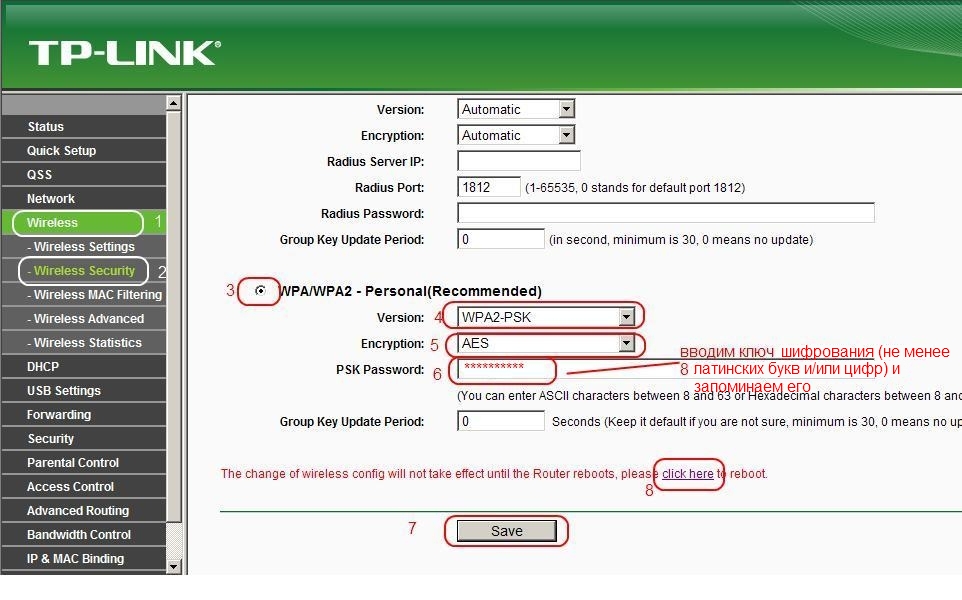Тест скорости интернета Уфанет
Медленная загрузка сайтов или сложности с просмотром видеороликов может быть явным признаком низкой скорости соединения. Но простая проверка скорости Уфанет на Спидтесте позволит пользователям определить, насколько верны их подозрения.
Но перед проведением измерений и предъявлением претензий провайдеру следует ещё раз пересмотреть условия абонентского договора и проверить, каков лимит трафика и максимальной скорости соединения. Возможно, дело не в обслуживающей компании, а в невнимательности абонента, забывшего об установленных ограничениях.
Кроме того, на плохо грузящиеся сайты способны влиять иные факторы, включая активные программы, запуск обновлений и даже вирусы. Поэтому, чтобы полученные результаты оказались точными и актуальными, требуется заранее подготовить оборудование к проведению теста. В противном случае итоги измерений способны отличаться от реального положения дел.
Проверить скорость интернета Уфанет
Существует несколько способов измерения скорости интернета Уфанет:
- использование специальных виртуальных программ и сервисов;
- звонок провайдеру и получение информации о параметрах передачи данных от консультантов службы поддержки Ufanet;
- использование сторонних программ, способных указать на уровень соединения (торрент и иные аналогичные утилиты).
Точнее и надёжнее всего первый подход, поскольку он позволяет заметить именно те параметры связи, которыми реально пользуется абонент. Звонок по горячей линии позволит выяснить параметры, установленные самим провайдером.
Наименее надёжны сторонние программы, поскольку в подобных ситуациях на показатели влияют установленные обслуживающей компанией ограничения и лимиты. Они снижают параметры передачи данных при загрузке файлов через торрент-трекер. Уточнить, используются ли подобные ограничения в отдельно взятом случае можно в заключённом ранее договоре абонентского обслуживания.
На компьютере
Проведение проверки на компьютере надёжнее и точнее всего. Чтобы проверить скорость интернета Уфанет, стоит воспользоваться специальным виртуальным сервисом:
- на нашем сайте;
- на Яндексе (интернетометр);
- speedtest;
- speedof.
Принцип действия каждой упомянутой системы предельно схож, а время проверки минимально. При этом итоговые параметры, полученные на каждом предложенном портале, обязаны быть крайне схожими, но не одинаковыми. Получить полностью совпадающие цифры не удастся даже при проведении двух тестирований подряд с помощью одного сервиса.
На смартфоне и планшете
Не сильно отличается процесс измерения и на планшетах, смартфонах или ноутбуках.
Но в данном случае пользователям заранее нужно:
- отключить от сети wi-fi сторонние устройства и оборудование (если раздача трафика ведётся через модем или роутер);
- убедиться в отсутствии активных загрузок и обновлений;
- отключить приложения и работающие программы, способные привести к обрывам подключения или снижению скорости.
Рассчитывать на точные результаты без соблюдения указанных правил бессмысленно, поскольку перечисленные факторы способны серьёзно исказить итоговые цифры.
Проверка скорости интернета Ufanet на speedtest.net
Выше уже говорилось, что пользователям, независимо от выбранного сервиса, придётся совершать крайне схожие действия.
Чтобы замерить скорость Уфанет, понадобится:
- подготовить оборудования к проверке, отключив все активные загрузки, программы и приложения, способные повлиять на стабильность соединения;
- посетить наш портал или сервис speedtest.net;
- запустить проверку, нажав соответствующую кнопку;
- дождаться итогов.
В результате пользователям окажутся 3 важнейших параметра. Первым станет исходящая скорость, вторым – параметры входящего сигнала, а третьим – время отзыва. Именно они сигнализируют о качестве соединения, именно они указывают на проблемы с качеством связи.
Что может влиять на скорость интернета
Существует масса факторов, способных повлиять на параметры соединения. Если загрузка слишком медленная, а пользователь хотел бы увеличить скорость интернета Уфанет, стоит обратить внимание:
- на уже упомянутую работу сторонних программ и приложений;
- вирусы и вредоносные файлы;
- соседей, тайно подключившихся к сети wi-fi;
- времени падения общего уровня подключения;
- ошибки провайдера.
В случаях, когда проблема связана не с ПО или компьютером, следует позвонить на горячую линию оператора. Консультанты контактного центра проведут собственную проверку и исправят неполадки или, если им не удастся сделать это самостоятельно, они подскажут, что нужно сделать абоненту.
Уфанет плохо работает интернет через роутер
Решение проблем с низкой скоростью
Причин низкой скорости на вашем оборудовании может быть великое множество, попробуем их разобрать и систематизировать. Прежде всего, конечно, требуется замерить скорость на одном из серверов. Такими серверами могут быть v.ufanet.ru или speedtest.net. После замера скорости могут быть два варианта: скорость соответствует тарифу, или же нет.
I. Разберем варианты, когда скорость тарифу не соответствует.
1. Начнем с самого главного- сетевой карты вашего компьютера.
Она может работать в нескольких режимах по скорости (10,100,1000), так и по дуплексу(full duplex- одновременная передача и прием данных, half-duplex- попеременная передача/прием данных). Для нормальной работы интернета и отсутствия проблем со скоростью сетевая карта должна работать на скорости не менее 100 в режиме full duplex. Для начала, требуется зайти в состояние подключения по локальной сети и посмотреть, на какой скорости оно работает. Если скорость там менее 100, то можно попытаться поправить ее вручную:
В случае если после изменения настроек интернет вообще перестал подключаться(появился красный крест на подключении по локальной сети), позвоните в службу технической поддержки по телефону 2900405, или на бесплатный короткий номер для мобильного 09388 (Билайн, Магафон, МТС).
2. Проблемы со скоростью могут быть вызваны большим потоком трафика на ваши устройства. Вызвано это может быть вирусами, программами, которые что-либо скачивают из сети интернет, либо постоянно обновляются.
— Всегда следует учитывать, что с запущенным торрент-клиентом ваша скорость вряд ли когда-либо будет высокой, даже если вы и не ставили скачиваться что-либо. Поэтому, если сильно тормозит интернет и запущен торрент, отключите его.
— Некоторые программы (антивирус, windows, фотошоп и т.п.) имеют свойство автоматичeски скачивать обновления, что также может быть причиной низкой скорости, но в случае с ними, проблема не будет постоянной.
— Наконец, большой количество трафика и попыток установить соединения может быть вызвано вирусами. Запустите проверку на вирусы вашего устройства с помощью антивируса. Если он не установлен, установите его.
— Низкая скорость может быть связана с работой фаервола, которые «на лету» проверяет весь трафик, поступающий на ваш компьютер. Некоторые программы загружают ПК сильнее, некоторые слабее. Можно попробовать сменить фаервол на другой.
— Не лицензионная ОС. При установке не лицензионной ОС проблемы могут быть с чем угодно, в т.ч. и со скоростью.
— Попробуйте отключить ваш сетевой экран. Если это помогло, и вы не хотите удалять/менять свой антивирус/фаервол, обратитесь к производителю антивируса/фаервола.
3. Установлен Wi-Fi-роутер. Все предыдущие советы подойдут и к ситуации с роутером, но тут нужно учитывать ряд определенных факторов:
— проверьте, чтобы Роутер был установлен не рядом с радио-телефоном (базой), холодильником, микроволновкой или другим устройством, которое бы создавало сильное электро-магнитное поле;
— желательно, чтобы между роутером и конечными устройствами (ноутбуки/планшеты) было как можно меньше железо-бетонных перегородок. Чем их больше, тем хуже связь;
— нужно просмотреть технические характеристики устройств (обычно написано на коробке, либо в инструкции), которые подключаются к роутеру. Если у вас будут подключен устройства с разными стандартами (допустим на вашем ноутбуке установлен вайфай стандарта IEEE 802.11n (150 Мбит/с), а на вашем планшете используется более худший вайфай стандарта IEEE 802.11g, который обеспечивает пропускную способность 54 мбит/с), то роутер выберет скорость работы согласно самому медленному устройству, подключенному к нему;
— связь по вайфай работает только в полудуплексном режиме, то есть роутер не может одновременно передавать на ноутбук информацию и принимать с него, поэтому при стандарте IEEE 802.11g и теоретической скорости 54 мбит/с реальная скорость будет не больше 25-30 мбит/с, так же и при стандарте IEEE 802.11n и 150 Мбит/с реальная скорость будет около 70 мбит/с;
— если у вас роутер и адаптер на ноутбуке поддерживают стандарт 802.11n, но метод безопасности установлен WEP или WPA/TKIP, то скорость будет выдаваться как и при использовании стандарта 802.11g (54 Мбит/с), поэтому нужно в настройках устройства выставлять WPA/AES или лучше WPA2/AES. Настроить метод безопасности можно в разделе настроек роутера, который называется безопасность вайфай сети, например для роутера ТП-линк этот раздел выгляди так:
Настройки для большинства роутеров вы можете найти, перейдя по этой ссылке
на частичное или полное отсутствие связи может влиять канал, выставленный в настройках вайфая на роутере. Некоторые устройства могут не видеть ваш вайфай, потому что в России доступно 13 каналов вайфай, а в Америке 11 каналов. Соответсвенно, если ваш роутер автоматически выберет 12 или 13 канал (он делает это автоматически, в зависимости от других роутеров вокруг), то устройства, например из США, не будут видеть точку доступа, либо может наблюдаться низкая скорость. В таком случае может потребоваться в настройках роутера поменять канал. Например для роутера ТП-линк этот раздел выглядит так:
ужно поменять пункт Channel (Канал в русской версии интерфейса) с состояния Auto (Авто) на цифру с 1 до 11 (так же можно попробовать менять эти каналы при низкой скорости, возможно кто-то в радиусе действия вайфая тоже выставил данный канал и он будет вам мешать). — низкая скорость соединения может быть также следствием плохой совместимости драйверов различных производителей оборудования Wi-Fi. Нередки случаи, когда установив другую версию драйвера беспроводного адаптера от его производителя или от производителя используемого в нем чипсета, можно получить существенное увеличение скорости.
II. Теперь разберем частные проблемы(т.е. когда со скоростью вроде как все нормально).
1. Медленно открываются страницы.
-Попробуйте воспользоваться другим браузером.
-Отключите ваш сетевой экран, либо отключите сканирование http-трафика вашим антивирусом.
Например, для бесплатного антивируса Avast это делается так
-Проверьте устройство на вирусы.
2. Медленно воспроизводится видео в интернете.
-Первым делом следует обновить ваш флэш-плеер до последней версии. Взять его можно здесь:
-Закройте программы типа торрентов, скайпа и т.п.
-Проверьте загрузку с отключенным антивирусом.
-Почистить кэш браузера и удалить файлы cookie.(Пример)
-Проверить связь с другого браузера.
-Проблема также может быть в производительности компьютера- свободном месте на жестком диске, выделении оперативной памяти.
3. Проблемы в онлайн-играх.
При проблемах в онлайн-играх также может быть несколько вариантов.
Первым делом требуется запустить ping до сервера, на котором вы играете.
Делается это следующим образом:
Проходите по пути: «Пуск- Все программы-Стандартные- Командная строка»
Там набираете команду ping x.x.x.x, где x.x.x.x- IP-адрес, либо имя сервера, на котором вы играете.
После прохождения данной команды вам покажет статистику- сколько пакетов было отправлено и сколько ответов было получено.
При потерях(т.е. отправлено больше, чем получено) необходимо сделать команду tracert x.x.x.x, которая проверит доступность устройств на пути к вашему серверу и прислать результаты трассировки(скриншот, например) на почтовый адрес mastera@ufanet.ru.
При больших задержках до конечного сервера следует, в первую очередь, учесть где этот сервер располагается. Задержки >200мс до серверов в какой-нибудь Северной Америке- это нормально и как-то их изменить не получится.